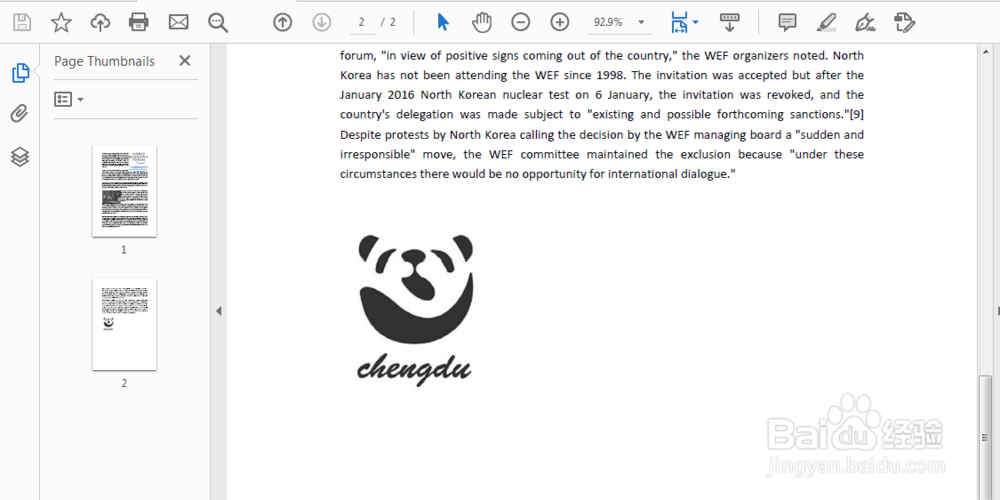C# 添加图片到PDF文档(基于Spire.Cloud.PDF)
1、步骤一:dll文件获取及导入。
方法1. 通过官网本地下载SDK文件包。(须在e-iceblue中国官网在线编辑板块中注册账号并登录)下载后,解压文件,将Spire.Cloud.Pdf.Sdk.dll文件及其他三个dll添加引用至VS程序;
方法2. 在程序中通过Nuget搜索下载,直接导入所有dll。
导入效果如下如所示:

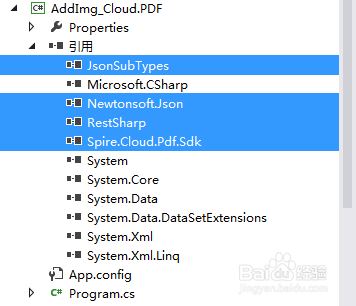
2、步骤二:App ID及Key获取。在“我的应用”板块中创建应用以获得App ID及App Key。
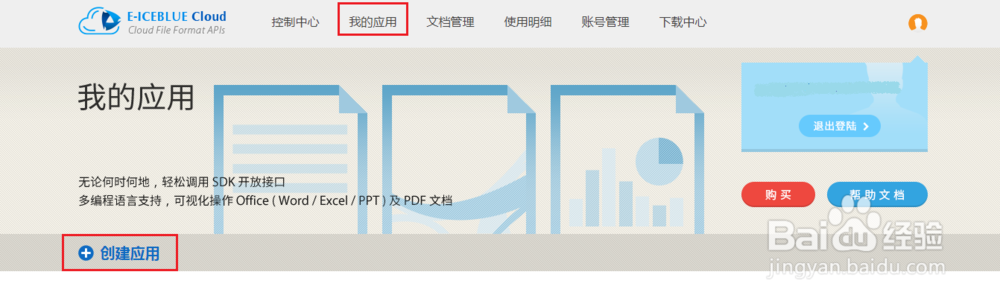
3、步骤三:源文档上传。在“文档管理”板块,上传源文档。这里可以建文件夹,将文档存放在文件夹下。不建文件夹时,源文档及结果文档直接保存在根目录。本文示例中,建了两个文件夹,分别用于存放源文档及结果文档。(云平台提供免费1 万次调用次数和 2G 文档内存)

1、using Spire.Cloud.Pdf.Sdk.Api;
using Spire.Cloud.Pdf.Sdk.Client;
using System;
using System.IO;
namespace AddImg_Cloud.PDF
{
class Program
{
static String appId = "App ID";
static String appKey = "App Key";
static void Main(string[] args)
{
//配置账号信息
Configuration PdfConfiguration = new Configuration(appId, appKey);
PdfImagesApi pdfImagesApi = new PdfImagesApi(PdfConfiguration);
string name = "sample.pdf";//源文档
string outPath = "output/AddImg.pdf";//结果文档路径
int pageNumber = 2;//指定图片所在文档页码
string folder = "input";//源文档所在文件夹
string password = null;//源文档密码
System.IO.Stream file = new FileStream("logo.png", FileMode.Open);//打开图片
//指定图片位置及大小
float x = 50;
float y = 320;
float width = 200;
float height = 200;
//调用方法添加图片
pdfImagesApi.AddImage(name, outPath, pageNumber, file, x, y, width, height, folder, password);
}
}
}
2、图片添加效果: